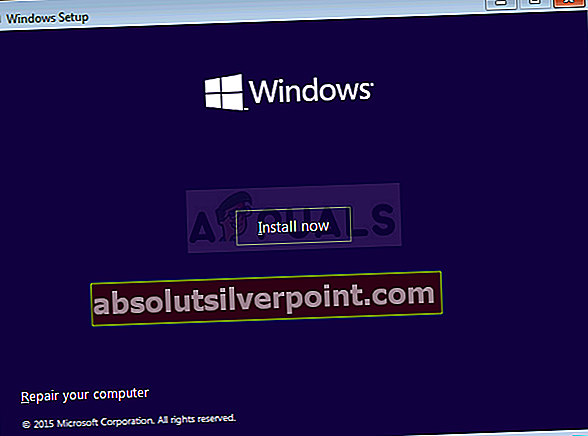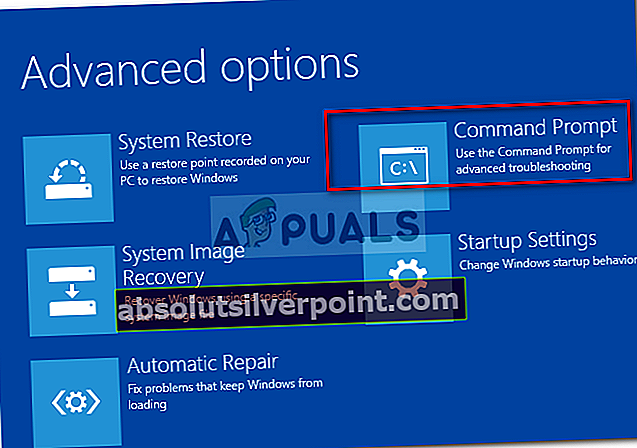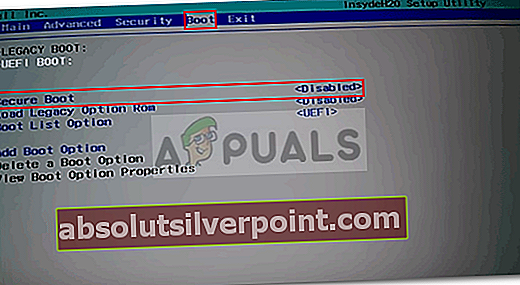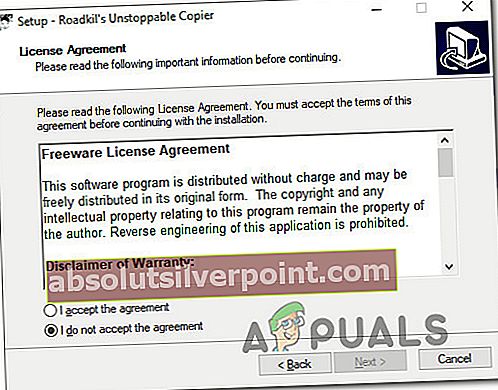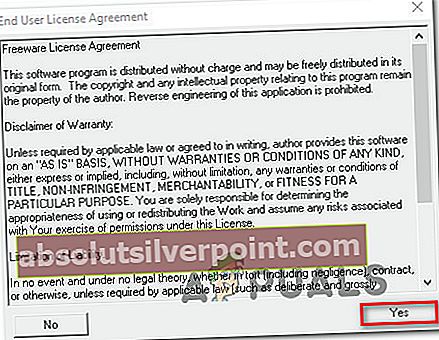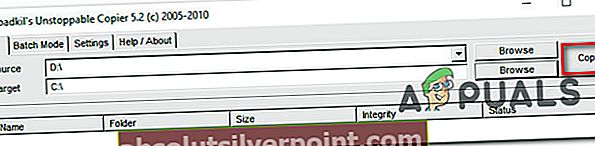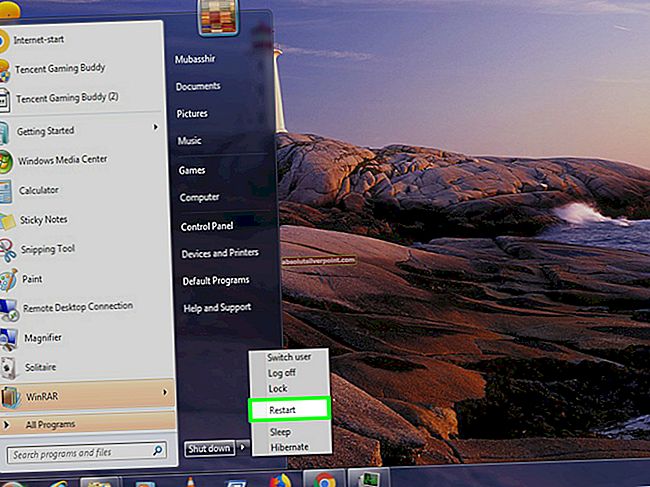Πολλοί χρήστες αντιμετωπίζουν το0x800701E3 κατά την εκτέλεση μιας λειτουργίας σκληρού δίσκου / κάρτας SD που περιλαμβάνει αντιγραφή ή μετακίνηση αρχείων σε υπολογιστή με Windows. Στις περισσότερες περιπτώσεις, το ζήτημα αναφέρεται ότι παρουσιάζεται όταν ο χρήστης προσπαθεί να μετακινήσει αρχεία από έναν σκληρό δίσκο σε έναν άλλο. Άλλοι χρήστες αναφέρουν ότι το ζήτημα παρουσιάζεται όταν προσπαθούν να καθαρίσουν την εγκατάσταση των Windows 10 ή μια διαφορετική έκδοση των Windows. Κοιτάζοντας τον κωδικό κατάστασης, το0x800701E3 λάθος DEVICE_HARDWARE_ERROR, “Το αίτημα απέτυχε λόγω ανεπανόρθωτου σφάλματος υλικού συσκευής.”

Τι προκαλεί τον κωδικό σφάλματος 0x800701e3;
Δυστυχώς, αυτό το συγκεκριμένο πρόβλημα σχετίζεται με ένα σοβαρό πρόβλημα υλικού που συνήθως δεν μπορεί να επιλυθεί. Τις περισσότερες φορές, το ζήτημα είναι σίγουρο ότι η μονάδα αποτυγχάνει. Αφού δείτε αυτό το μήνυμα, η πρώτη σας στάση θα πρέπει να είναι η ανάκτηση όσο το δυνατόν περισσότερων δεδομένων πριν δεν είναι πολύ αργά.
Μπορείτε να χρησιμοποιήσετε αυτό το άρθρο (εδώ) για δύο λύσεις ανάκτησης που θα σας επιτρέψουν να ανακτήσετε δεδομένα από έναν ελαττωματικό δίσκο.
Εκσυγχρονίζω: Όπως αποδεικνύεται, το μήνυμα σφάλματος μπορεί επίσης να οφείλεται σε αστοχία περιφερειακού όπως καλώδιο SATA ή προσαρμογέα κάρτας SD. Μπορεί επίσης να δείτε ένα ψευδές θετικό εάν λάβετε αυτό το σφάλμα ενώ προσπαθείτε να καθαρίσετε την εγκατάσταση μιας έκδοσης των Windows από ένα μέσο εγκατάστασης που δημιουργείται μέσω ανεπίσημων καναλιών.
Αλλά ακόμη και αν το0x800701e3Το σφάλμα είναι ένα προφανές σημάδι ότι η μονάδα δίσκου αποτυγχάνει, καταφέραμε να βρούμε μερικές λύσεις που θα σας επιτρέψουν να παρακάμψετε το μήνυμα σφάλματος και να ολοκληρώσετε τη μεταφορά δεδομένων.
Δεδομένου ότι δεν θα εφαρμοστεί κάθε μέθοδος στο σενάριό σας, σας συμβουλεύουμε να ακολουθήσετε τις πιθανές λύσεις με τη σειρά που παρουσιάζονται και να παραλείψετε αυτές που δεν ισχύουν για το σενάριό σας.
Μέθοδος 1: Αντιμετώπιση κακών τομέων
Εάν βλέπετε το Σφάλμα 0x800701E3όταν προσπαθείτε να καθαρίσετε την εγκατάσταση μιας έκδοσης των Windows, πιθανότατα επειδή ο σκληρός δίσκος σας περιέχει πάρα πολλούς κακούς τομείς. Υπάρχουν μερικά ενσωματωμένα βοηθητικά προγράμματα που μπορούν να διορθώσουν κακούς τομείς σε κάποιο βαθμό.
Ορισμένοι επηρεαζόμενοι χρήστες ανέφεραν ότι μπόρεσαν να ολοκληρώσουν την εγκατάσταση χωρίς τοΣφάλμα 0x800701E3μετά την εκτέλεση CHKDSK και SFC σαρώνει τη μονάδα δίσκου που επηρεάζεται. Δείτε πώς μπορείτε να το κάνετε αυτό:
- Ξεκινήστε τον υπολογιστή σας και πατήστε οποιοδήποτε πλήκτρο για εκκίνηση από το μέσο εγκατάστασης ενώ εμφανίζεται η προτροπή.

- Στην αρχική οθόνη εγκατάστασης των Windows, κάντε κλικ στο Επιδιορθώστε τον υπολογιστή σας.
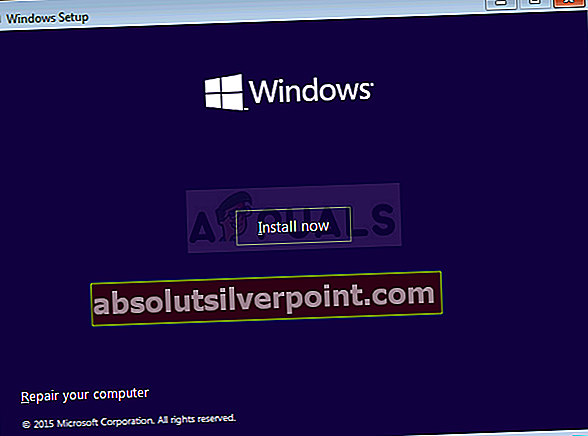
- μεσα στην Προχωρημένη επιλογήμενού s, μεταβείτε στο Αντιμετώπιση προβλημάτων και μετά κάντε κλικ στο Γραμμή εντολών.
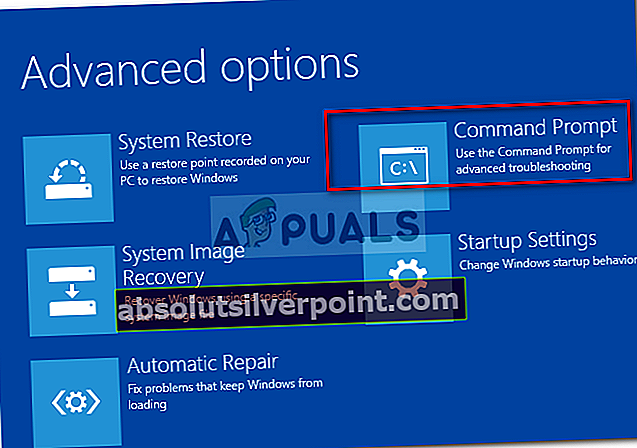
- Στη γραμμή εντολών, πληκτρολογήστε την ακόλουθη εντολή και πατήστε Εισαγω να τρέξει ένα CHKDSK σάρωση στη μονάδα που επηρεάζεται:
chkdsk / f X:Σημείωση: Το X είναι απλά ένα σύμβολο κράτησης θέσης. Αντικαταστήστε το με το γράμμα του δίσκου που επηρεάζεται.
Αυτή η σάρωση θα σαρώσει και θα επιδιορθώσει αρχεία που λείπουν ή είναι κατεστραμμένα.
- Μόλις το CHKDSK η σάρωση ολοκληρώθηκε, πληκτρολογήστε την ακόλουθη εντολή και πατήστε Εισαγω να τρέξει ένα SFC (Έλεγχος αρχείων συστήματος) σάρωση:
sfc / scannowΣημείωση: Αυτή η εντολή θα σαρώσει όλα τα προστατευμένα αρχεία συστήματος και θα αντικαταστήσει τα κατεστραμμένα αρχεία με ένα προσωρινά αποθηκευμένο αντίγραφο.
- Μόλις ολοκληρωθεί η δεύτερη σάρωση, δοκιμάστε να καθαρίσετε ξανά την εγκατάσταση των Windows και να δείτε εάν η διαδικασία καταφέρει να ολοκληρωθεί χωρίς τοΣφάλμα 0x800701E3.
Εάν αυτή η μέθοδος δεν ήταν εφαρμόσιμη ή δεν επιλύθηκε το πρόβλημα, μεταβείτε στην επόμενη παρακάτω μέθοδο.
Μέθοδος 2: Απενεργοποίηση της ασφαλούς εκκίνησης
Ορισμένοι επηρεαζόμενοι χρήστες ανέφεραν ότι τοΣφάλμα 0x800701E3δεν συνέβαινε πλέον κατά τη διάρκεια μιας καθαρής εγκατάστασης των Windows μετά την απενεργοποίηση της ασφαλούς εκκίνησης από το UEFI / BOOT.
Το Secure boot είναι ένα βιομηχανικό πρότυπο που αναπτύχθηκε από τους μεγαλύτερους κατασκευαστές στη βιομηχανία υπολογιστών για να διασφαλίσει ότι οι υπολογιστές χρησιμοποιούν λογισμικό αποκλειστικά από Κατασκευαστές γνήσιου εξοπλισμού (ΚΑΕ). Ωστόσο, αυτή η δυνατότητα ασφαλείας είναι γνωστό ότι δημιουργεί προβλήματα με μέσα εγκατάστασης που δημιουργούνται εκτός των επίσημων καναλιών (χρησιμοποιώντας το Rufus και άλλο παρόμοιο λογισμικό).
Ακολουθεί ένας γρήγορος οδηγός για την απενεργοποίηση της ασφαλούς εκκίνησης:
- Πάτα το Ρύθμιση (Πλήκτρο εκκίνησης) επανειλημμένα μετά την ενεργοποίηση του μηχανήματός σας (κατά την αρχική σειρά εκκίνησης).

Σημείωση: Τις περισσότερες φορές, το Ρύθμιση Το πλήκτρο είναι ορατό στην οθόνη κατά την αρχική οθόνη. Αλλά μπορείτε επίσης να αναζητήσετε στο διαδίκτυο το συγκεκριμένο σας Ρύθμιση Πλήκτρο ή πατήστε τυπικά πλήκτρα που χρησιμοποιούνται για το σκοπό αυτό:Esc κλειδί, φά πλήκτρα (F1, F2, F3, F8, F12) ή Ντελ κλειδί.
- Μόλις αποκτήσετε είσοδο στο μενού του BIOS, αναζητήστε μια ρύθμιση με το όνομα Ασφαλής εκκίνηση και να το ρυθμίσετε Ατομα με ειδικές ανάγκες. Το ακριβές όνομα και η τοποθεσία θα διαφέρουν από τον κατασκευαστή στον κατασκευαστή, αλλά συνήθως, θα το βρείτε στην καρτέλα Ασφάλεια - μπορεί επίσης να το βρείτε μέσα Μπότα ή Αυθεντικοποίηση αυτί.
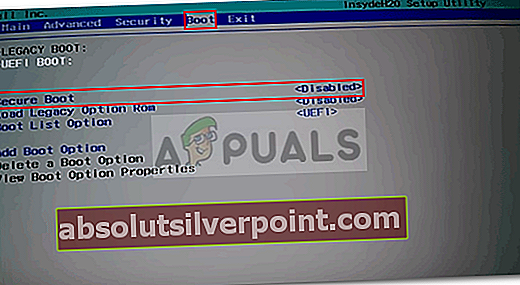
- Αποθηκεύστε τις αλλαγές και βγείτε από τις ρυθμίσεις του BIOS. Στη συνέχεια, προσπαθήστε να καθαρίσετε ξανά την εγκατάσταση των Windows και δείτε αν εξακολουθείτε να λαμβάνετε τοΣφάλμα 0x800701E3.
Εάν εξακολουθείτε να βλέπετε το ίδιο μήνυμα σφάλματος ή αυτή η μέθοδος δεν ήταν εφαρμόσιμη στο τρέχον σενάριό σας, μεταβείτε στην επόμενη μέθοδο παρακάτω.
Μέθοδος 3: Αλλαγή του καλωδίου σύνδεσης / προσαρμογέα κάρτας
Αυτό το σφάλμα είναι συνήθως ενδεικτικό ενός ηλεκτρονικού προβλήματος εντός του περιβλήματος της κάρτας υλικού / SD. Ωστόσο, υπάρχουν ορισμένες περιπτώσεις όπου το ζήτημα προκλήθηκε στην πραγματικότητα από ένα περιφερειακό όπως ένα καλώδιο SATA ή έναν προσαρμογέα κάρτας SD.
Εάν είναι δυνατόν, αλλάξτε το καλώδιο σύνδεσης / προσαρμογέα κάρτας SD και ελέγξτε εάν το πρόβλημα εξακολουθεί να παρουσιάζεται.
Σε περίπτωση που αυτή η μέθοδος δεν ισχύει για το τρέχον σενάριό σας, μεταβείτε στην επόμενη μέθοδο παρακάτω.
Μέθοδος 4: Επανάληψη της λειτουργίας ξανά και ξανά
Εάν τα δεδομένα που προσπαθείτε να αντιγράψετε ή να μετακινήσετε είναι πολύ σημαντικά, ενδέχεται να μπορείτε να ανακτήσετε κομμάτια δοκιμάζοντας ξανά τη διαδικασία ξανά και ξανά.
Και αντί να αντιγράψετε / μετακινήσετε όλα τα αρχεία ταυτόχρονα, προσπαθήστε να μετακινήσετε τα δεδομένα ξεχωριστά και να δείτε αν είστε επιτυχημένοι.
Αρκετοί επηρεαζόμενοι χρήστες ανέφεραν ότι μπόρεσαν να αντιγράψουν σταδιακά τα δεδομένα που προηγουμένως απέτυχαν με το0x800701e3σφάλμα αντιγράφοντας δεδομένα μεμονωμένα και επαναλαμβάνοντας πολλές φορές έως ότου η μεταφορά ήταν επιτυχής.
Ωστόσο, λάβετε υπόψη ότι αυτή η μέθοδος είναι αποτελεσματική μόνο με αστοχίες κάρτες SD. Ακόμα και τότε, θα λειτουργήσει μόνο εφόσον ολόκληρα τμήματα του τσιπ στο εσωτερικό δεν αποτυγχάνουν.
Εάν αυτή η μέθοδος δεν ισχύει, προχωρήστε στην επόμενη μέθοδο παρακάτω.
Μέθοδος 5: Χρήση λογισμικού τρίτου μέρους για ανάκτηση δεδομένων
Υπάρχουν μερικά εξειδικευμένα λογισμικά που θα σας βοηθήσουν να ανακτήσετε δεδομένα σε περιπτώσεις όπου αποτυγχάνουν οι παραδοσιακές προσπάθειες μεταφοράς. Το μεγαλύτερο μέρος αυτού του λογισμικού έχει σχεδιαστεί για να δοκιμάζει διαφορετικές στρατηγικές αντιμετώπισης, δοκιμάστε ξανά και παραλείψτε τα μπλοκ που είναι πέρα από τη δυνατότητα μεταφοράς.
Δοκιμάσαμε διαφορετικό δωρεάν λογισμικό αποκατάστασης και μπορούμε να προτείνουμε οποιοδήποτε από τα ακόλουθα:
- DDRescue
- Ασταμάτητο φωτοαντιγραφικό
- Τρυπάνι δίσκου
Αλλά για να διατηρήσουμε τα πράγματα απλά, θα παρουσιάσουμε έναν οδηγό ανάκτησης με το Unstoppable Copier, δεδομένου ότι θεωρείται ευρέως ως το πιο αξιόπιστο χαρακτηριστικό ανάκτησης. Δείτε πώς μπορείτε να το χρησιμοποιήσετε:
- Επισκεφτείτε αυτόν τον σύνδεσμο (εδώ), επιλέξτε την έκδοση των Windows και πατήστε το Κατεβάστε κουμπί για να ξεκινήσει η λήψη του προγράμματος εγκατάστασης.

- Ανοίξτε την εγκατάσταση που μπορεί να εκτελεστεί και ακολουθήστε τις οδηγίες στην οθόνη για να ολοκληρώσετε την εγκατάσταση του Ασταμάτητο φωτοαντιγραφικό.
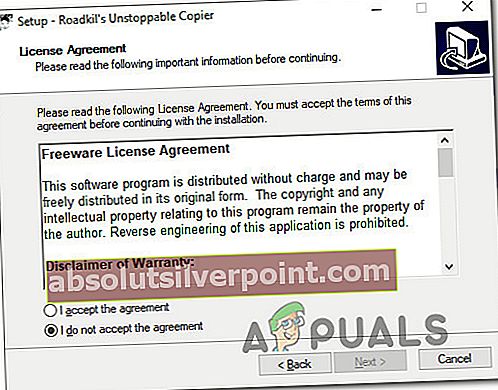
- Μόλις ολοκληρωθεί η εγκατάσταση, ξεκινήστε το Unstoppable Copier και συμφωνήστε με το Συμφωνία άδειας τελικού χρήστη.
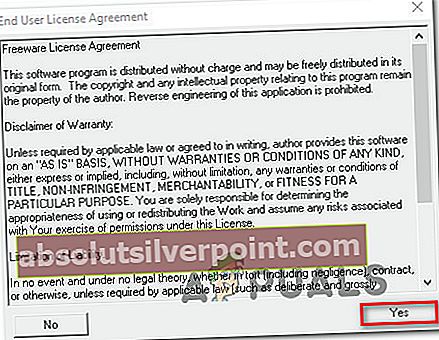
- Μέσα στο ασταμάτητο φωτοαντιγραφικό, μεταβείτε στο αντίγραφο καρτέλα και ορίστε την αποτυχημένη μονάδα δίσκου ως Πηγή. Στη συνέχεια, ορίστε μια υγιή μονάδα δίσκου ως Στόχος. Στη συνέχεια, απλώς πατήστε το αντίγραφο κουμπί για να ξεκινήσει η μεταφορά.
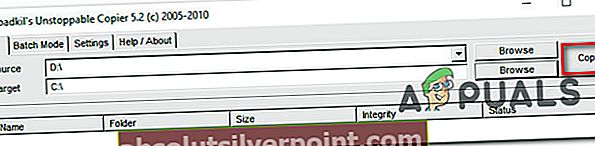
Μόλις ξεκινήσει η διαδικασία, το πρόγραμμα θα δοκιμάσει αυτόματα διαφορετική στρατηγική μεταφοράς και θα αγνοήσει τους κακούς τομείς που δεν μπορούν να ανακτηθούν. Όταν ολοκληρωθεί η διαδικασία, μεταβείτε στο Στόχος τοποθεσία και δείτε εάν καταφέρατε να ανακτήσετε τα δεδομένα σας.